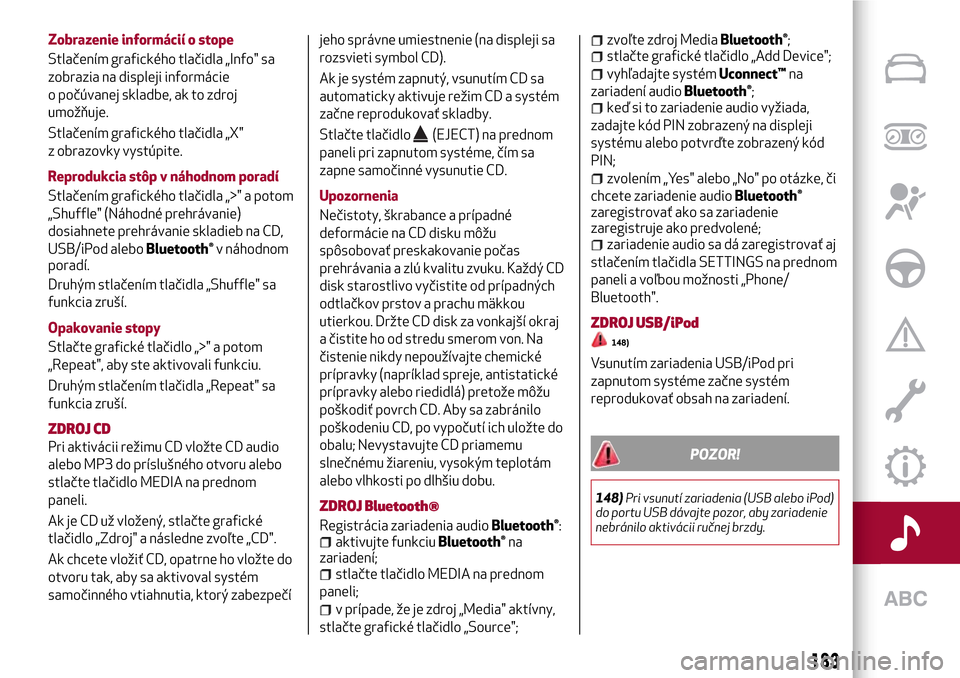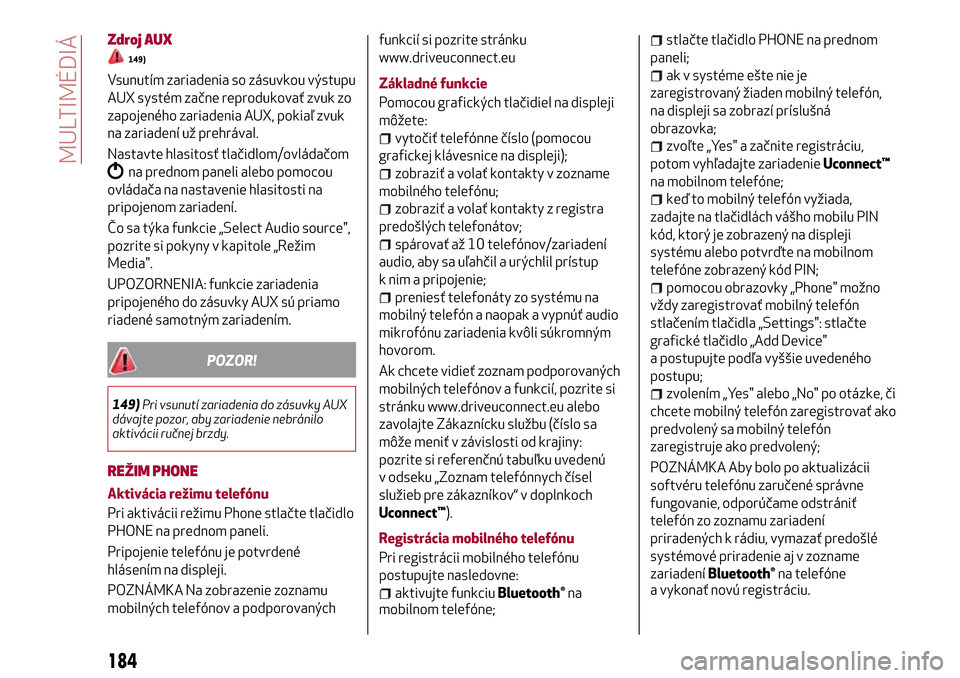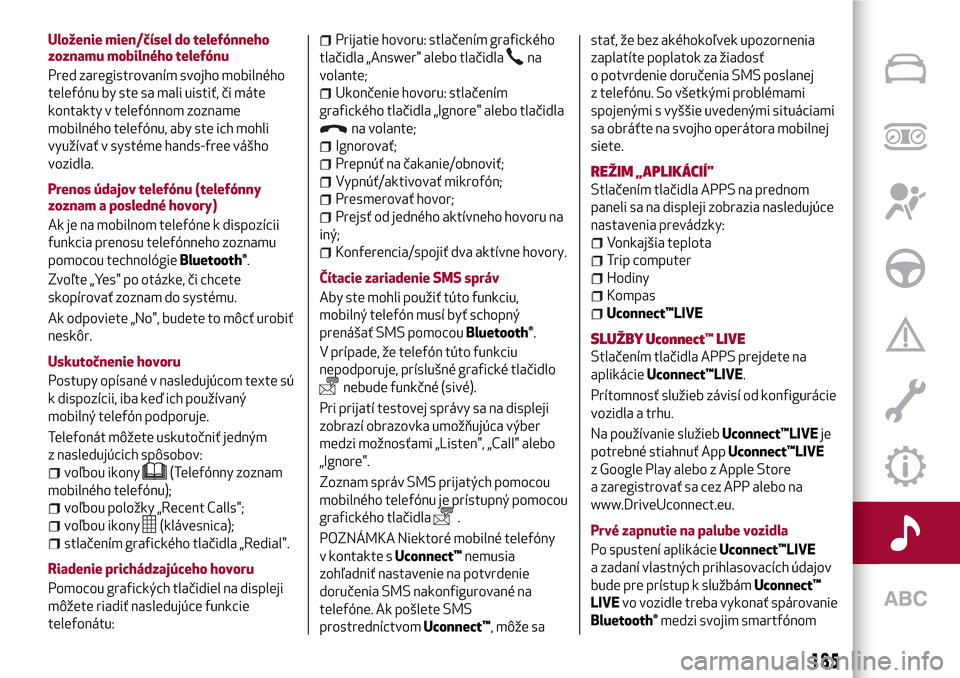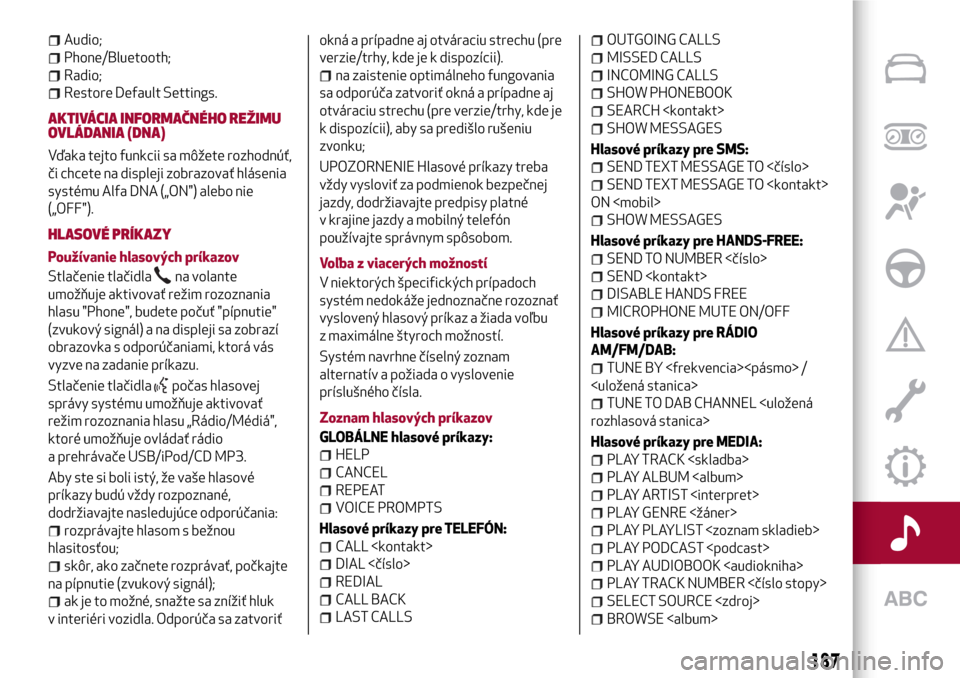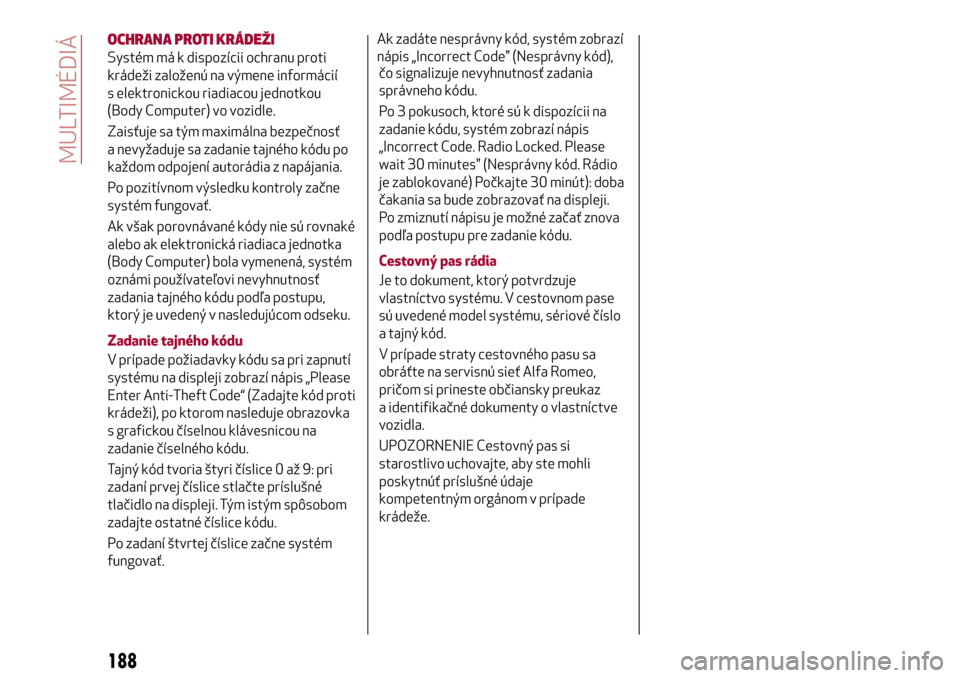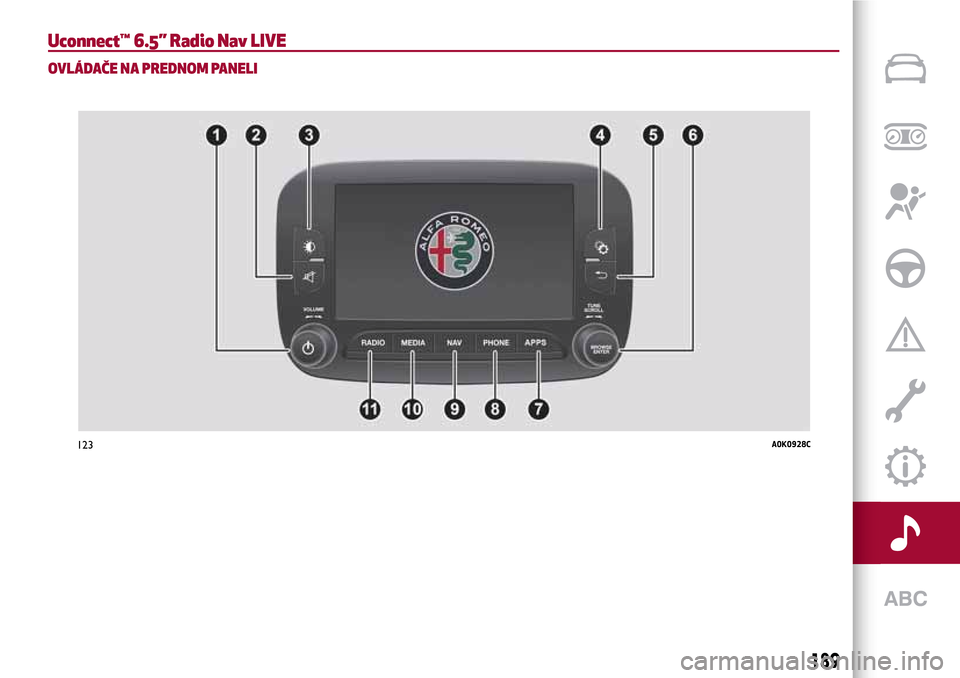Page 185 of 212
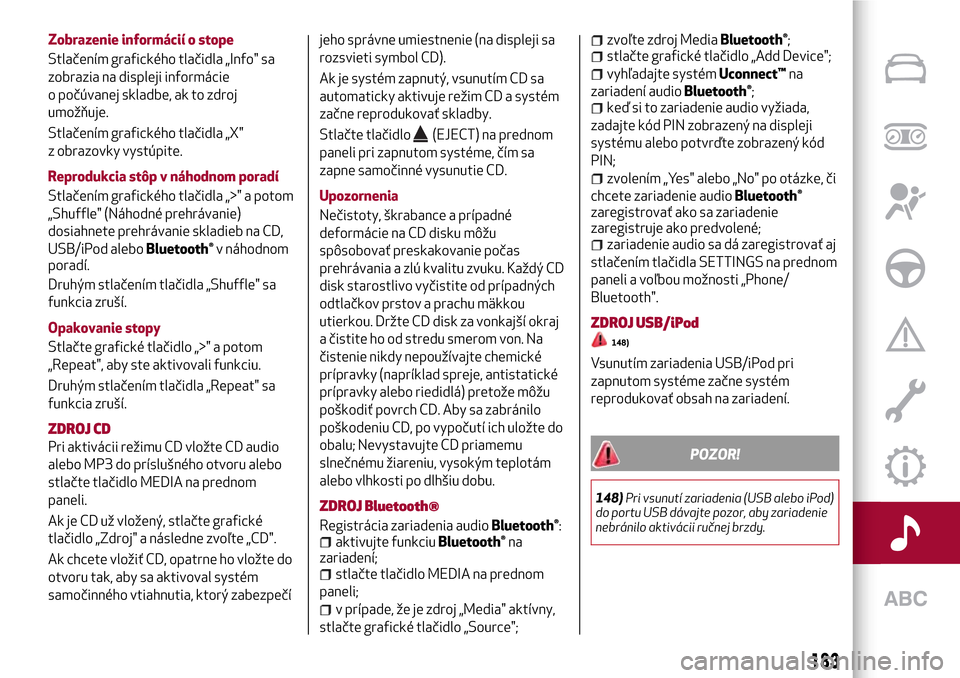
Zobrazenie informácií o stope
Stlačením grafického tlačidla „Info" sa
zobrazia na displeji informácie
o počúvanej skladbe, ak to zdroj
umožňuje.
Stlačením grafického tlačidla „X"
z obrazovky vystúpite.
Reprodukcia stôp v náhodnom poradí
Stlačením grafického tlačidla „>" a potom
„Shuffle" (Náhodné prehrávanie)
dosiahnete prehrávanie skladieb na CD,
USB/iPod alebo
Bluetooth®v náhodnom
poradí.
Druhým stlačením tlačidla „Shuffle" sa
funkcia zruší.
Opakovanie stopy
Stlačte grafické tlačidlo „>" a potom
„Repeat", aby ste aktivovali funkciu.
Druhým stlačením tlačidla „Repeat" sa
funkcia zruší.
ZDROJ CD
Pri aktivácii režimu CD vložte CD audio
alebo MP3 do príslušného otvoru alebo
stlačte tlačidlo MEDIA na prednom
paneli.
Ak je CD už vložený, stlačte grafické
tlačidlo „Zdroj" a následne zvoľte „CD".
Ak chcete vložiť CD, opatrne ho vložte do
otvoru tak, aby sa aktivoval systém
samočinného vtiahnutia, ktorý zabezpečíjeho správne umiestnenie (na displeji sa
rozsvieti symbol CD).
Ak je systém zapnutý, vsunutím CD sa
automaticky aktivuje režim CD a systém
začne reprodukovať skladby.
Stlačte tlačidlo
(EJECT) na prednom
paneli pri zapnutom systéme, čím sa
zapne samočinné vysunutie CD.
Upozornenia
Nečistoty, škrabance a prípadné
deformácie na CD disku môžu
spôsobovať preskakovanie počas
prehrávania a zlú kvalitu zvuku. Každý CD
disk starostlivo vyčistite od prípadných
odtlačkov prstov a prachu mäkkou
utierkou. Držte CD disk za vonkajší okraj
a čistite ho od stredu smerom von. Na
čistenie nikdy nepoužívajte chemické
prípravky (napríklad spreje, antistatické
prípravky alebo riedidlá) pretože môžu
poškodiť povrch CD. Aby sa zabránilo
poškodeniu CD, po vypočutí ich uložte do
obalu; Nevystavujte CD priamemu
slnečnému žiareniu, vysokým teplotám
alebo vlhkosti po dlhšiu dobu.
ZDROJ Bluetooth®
Registrácia zariadenia audioBluetooth®:aktivujte funkciuBluetooth®na
zariadení;
stlačte tlačidlo MEDIA na prednom
paneli;
v prípade, že je zdroj „Media" aktívny,
stlačte grafické tlačidlo „Source";
zvoľte zdroj MediaBluetooth®;stlačte grafické tlačidlo „Add Device";
vyhľadajte systémUconnect™na
zariadení audio
Bluetooth®;keď si to zariadenie audio vyžiada,
zadajte kód PIN zobrazený na displeji
systému alebo potvrďte zobrazený kód
PIN;
zvolením „Yes" alebo „No" po otázke, či
chcete zariadenie audio
Bluetooth®
zaregistrovať ako sa zariadenie
zaregistruje ako predvolené;
zariadenie audio sa dá zaregistrovať aj
stlačením tlačidla SETTINGS na prednom
paneli a voľbou možnosti „Phone/
Bluetooth".
ZDROJ USB/iPod
148)
Vsunutím zariadenia USB/iPod pri
zapnutom systéme začne systém
reprodukovať obsah na zariadení.
POZOR!
148)Pri vsunutí zariadenia (USB alebo iPod)
do portu USB dávajte pozor, aby zariadenie
nebránilo aktivácii ručnej brzdy.
183
Page 186 of 212
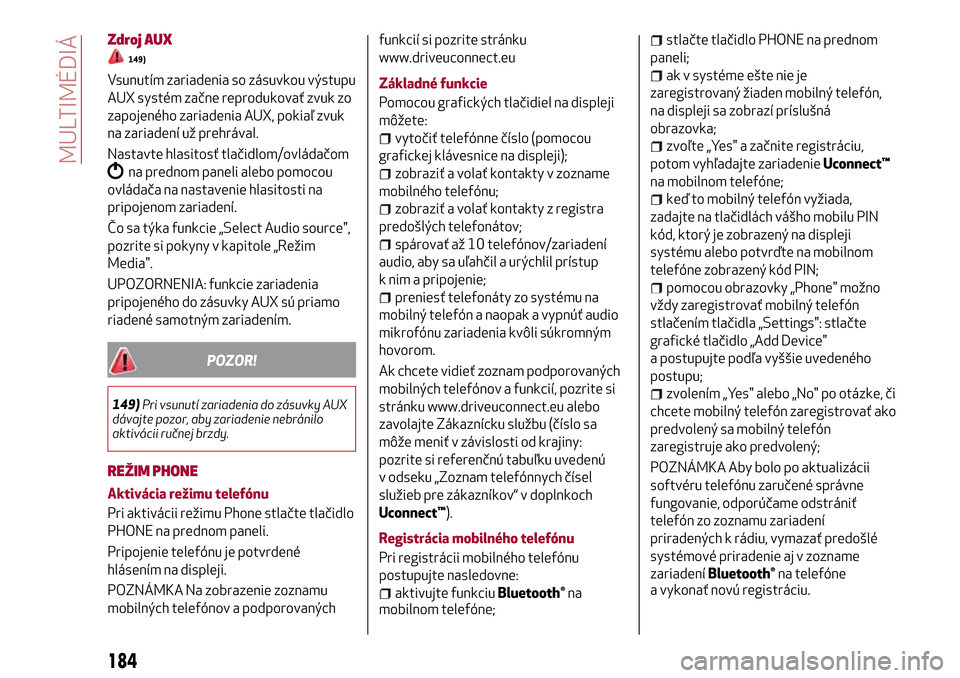
Zdroj AUX
149)
Vsunutím zariadenia so zásuvkou výstupu
AUX systém začne reprodukovať zvuk zo
zapojeného zariadenia AUX, pokiaľ zvuk
na zariadení už prehrával.
Nastavte hlasitosť tlačidlom/ovládačom
na prednom paneli alebo pomocou
ovládača na nastavenie hlasitosti na
pripojenom zariadení.
Čo sa týka funkcie „Select Audio source",
pozrite si pokyny v kapitole „Režim
Media".
UPOZORNENIA: funkcie zariadenia
pripojeného do zásuvky AUX sú priamo
riadené samotným zariadením.
POZOR!
149)Pri vsunutí zariadenia do zásuvky AUX
dávajte pozor, aby zariadenie nebránilo
aktivácii ručnej brzdy.
REŽIM PHONE
Aktivácia režimu telefónu
Pri aktivácii režimu Phone stlačte tlačidlo
PHONE na prednom paneli.
Pripojenie telefónu je potvrdené
hlásením na displeji.
POZNÁMKA Na zobrazenie zoznamu
mobilných telefónov a podporovanýchfunkcií si pozrite stránku
www.driveuconnect.eu
Základné funkcie
Pomocou grafických tlačidiel na displeji
môžete:
vytočiť telefónne číslo (pomocou
grafickej klávesnice na displeji);
zobraziť a volať kontakty v zozname
mobilného telefónu;
zobraziť a volať kontakty z registra
predošlých telefonátov;
spárovať až 10 telefónov/zariadení
audio, aby sa uľahčil a urýchlil prístup
k nim a pripojenie;
preniesť telefonáty zo systému na
mobilný telefón a naopak a vypnúť audio
mikrofónu zariadenia kvôli súkromným
hovorom.
Ak chcete vidieť zoznam podporovaných
mobilných telefónov a funkcií, pozrite si
stránku www.driveuconnect.eu alebo
zavolajte Zákaznícku službu (číslo sa
môže meniť v závislosti od krajiny:
pozrite si referenčnú tabuľku uvedenú
v odseku „Zoznam telefónnych čísel
služieb pre zákazníkov“ v doplnkoch
Uconnect™).
Registrácia mobilného telefónu
Pri registrácii mobilného telefónu
postupujte nasledovne:
aktivujte funkciuBluetooth®na
mobilnom telefóne;
stlačte tlačidlo PHONE na prednom
paneli;
ak v systéme ešte nie je
zaregistrovaný žiaden mobilný telefón,
na displeji sa zobrazí príslušná
obrazovka;
zvoľte „Yes" a začnite registráciu,
potom vyhľadajte zariadenieUconnect™
na mobilnom telefóne;
keď to mobilný telefón vyžiada,
zadajte na tlačidlách vášho mobilu PIN
kód, ktorý je zobrazený na displeji
systému alebo potvrďte na mobilnom
telefóne zobrazený kód PIN;
pomocou obrazovky „Phone" možno
vždy zaregistrovať mobilný telefón
stlačením tlačidla „Settings": stlačte
grafické tlačidlo „Add Device"
a postupujte podľa vyššie uvedeného
postupu;
zvolením „Yes" alebo „No" po otázke, či
chcete mobilný telefón zaregistrovať ako
predvolený sa mobilný telefón
zaregistruje ako predvolený;
POZNÁMKA Aby bolo po aktualizácii
softvéru telefónu zaručené správne
fungovanie, odporúčame odstrániť
telefón zo zoznamu zariadení
priradených k rádiu, vymazať predošlé
systémové priradenie aj v zozname
zariadení
Bluetooth®na telefóne
a vykonať novú registráciu.
184
MULTIMÉDIÁ
Page 187 of 212
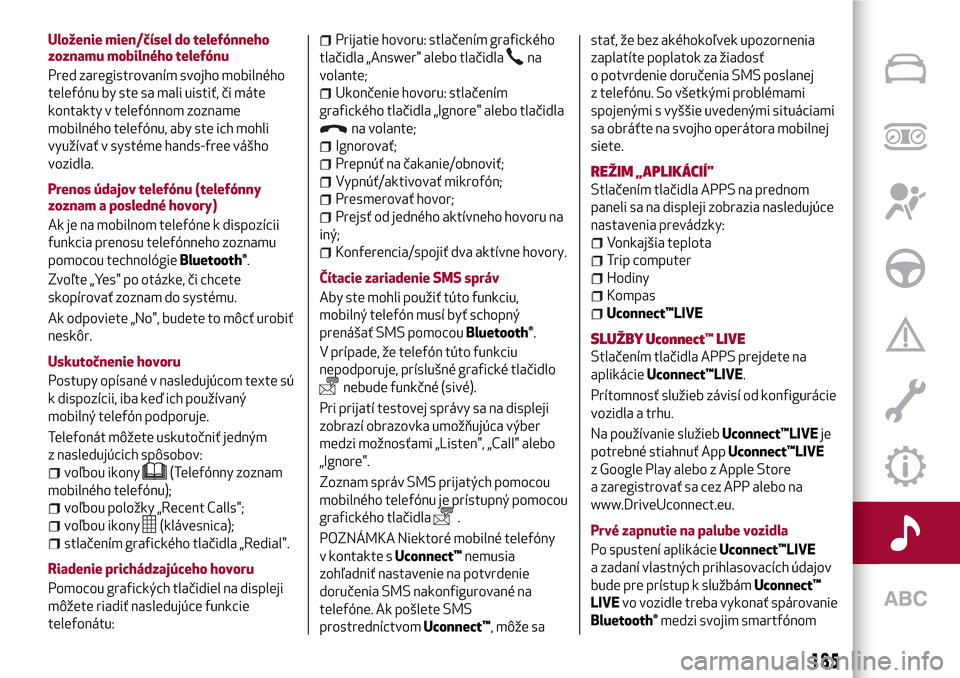
Uloženie mien/čísel do telefónneho
zoznamu mobilného telefónu
Pred zaregistrovaním svojho mobilného
telefónu by ste sa mali uistiť, či máte
kontakty v telefónnom zozname
mobilného telefónu, aby ste ich mohli
využívať v systéme hands-free vášho
vozidla.
Prenos údajov telefónu (telefónny
zoznam a posledné hovory)
Ak je na mobilnom telefóne k dispozícii
funkcia prenosu telefónneho zoznamu
pomocou technológie
Bluetooth®.
Zvoľte „Yes" po otázke, či chcete
skopírovať zoznam do systému.
Ak odpoviete „No", budete to môcť urobiť
neskôr.
Uskutočnenie hovoru
Postupy opísané v nasledujúcom texte sú
k dispozícii, iba keď ich používaný
mobilný telefón podporuje.
Telefonát môžete uskutočniť jedným
z nasledujúcich spôsobov:
voľbou ikony(Telefónny zoznam
mobilného telefónu);
voľbou položky „Recent Calls";
voľbou ikony(klávesnica);
stlačením grafického tlačidla „Redial".
Riadenie prichádzajúceho hovoru
Pomocou grafických tlačidiel na displeji
môžete riadiť nasledujúce funkcie
telefonátu:
Prijatie hovoru: stlačením grafického
tlačidla „Answer" alebo tlačidla
na
volante;
Ukončenie hovoru: stlačením
grafického tlačidla „Ignore" alebo tlačidla
na volante;
Ignorovať;
Prepnúť na čakanie/obnoviť;
Vypnúť/aktivovať mikrofón;
Presmerovať hovor;
Prejsť od jedného aktívneho hovoru na
iný;
Konferencia/spojiť dva aktívne hovory.
Čítacie zariadenie SMS správ
Aby ste mohli použiť túto funkciu,
mobilný telefón musí byť schopný
prenášať SMS pomocou
Bluetooth®.
V prípade, že telefón túto funkciu
nepodporuje, príslušné grafické tlačidlo
nebude funkčné (sivé).
Pri prijatí testovej správy sa na displeji
zobrazí obrazovka umožňujúca výber
medzi možnosťami „Listen", „Call" alebo
„Ignore".
Zoznam správ SMS prijatých pomocou
mobilného telefónu je prístupný pomocou
grafického tlačidla
.
POZNÁMKA Niektoré mobilné telefóny
v kontakte sUconnect™nemusia
zohľadniť nastavenie na potvrdenie
doručenia SMS nakonfigurované na
telefóne. Ak pošlete SMS
prostredníctvomUconnect™, môže sastať, že bez akéhokoľvek upozornenia
zaplatíte poplatok za žiadosť
o potvrdenie doručenia SMS poslanej
z telefónu. So všetkými problémami
spojenými s vyššie uvedenými situáciami
sa obráťte na svojho operátora mobilnej
siete.
REŽIM „APLIKÁCIÍ"
Stlačením tlačidla APPS na prednom
paneli sa na displeji zobrazia nasledujúce
nastavenia prevádzky:
Vonkajšia teplota
Trip computer
Hodiny
Kompas
Uconnect™LIVE
SLUŽBY Uconnect™LIVE
Stlačením tlačidla APPS prejdete na
aplikácieUconnect™LIVE.
Prítomnosť služieb závisí od konfigurácie
vozidla a trhu.
Na používanie služiebUconnect™LIVEje
potrebné stiahnuť AppUconnect™LIVE
z Google Play alebo z Apple Store
a zaregistrovať sa cez APP alebo na
www.DriveUconnect.eu.
Prvé zapnutie na palube vozidla
Po spustení aplikácieUconnect™LIVE
a zadaní vlastných prihlasovacích údajov
bude pre prístup k službámUconnect™
LIVEvo vozidle treba vykonať spárovanie
Bluetooth®medzi svojim smartfónom
185
Page 188 of 212

a rádiom podľa opisu v kapitole
„Registrácia mobilného telefónu”.
Po spárovaní môžete stlačením ikony
Uconnect™LIVEna rádiu vstúpiť priamo
do pripojených služieb.
Aby bolo možné využiť pripojené služby,
musí používateľ najskôr dokončiť
aktiváciu postupom, ktorý je indikovaný
prostredníctvom aplikácie
Uconnect™LIVEpo úspešnom spárovaní
Bluetooth®.
Nastavenie služieb Uconnect ™LIVE
s možnosťou ovládania cez rádio
Z ponuky rádia vyhradenej pre služby
Uconnect™LIVEsa dá vstúpiť do časti
„Settings" cez ikonu
. V tejto časti
môže používateľ skontrolovať možnosti
systému a upraviť ich podľa svojich
predvolieb.
Aktualizácia systémov
V prípade, že bude dostupná aktualizácia
systémuUconnect™LIVE, počas
používania služiebUconnect™bude o tom
používateľ informovaný správou
zobrazenou na obrazovke rádia.
Online služby dostupné na palube
vozidla
Aplikácie Efficient Drive a my:Car boli
vytvorené na vylepšenie vodičských
skúseností zákazníka a môžu sa teda
využiť na všetkých trhoch, kde sú
dostupné službyUconnect™LIVE.Pokiaľ má rádio nainštalovaný navigačný
systém, prístup ku službám
Uconnect™LIVEumožňuje využitie
služieb „Live".
Efficient Drive
Aplikácia Efficient Drive umožňuje
zobrazenie vlastného správania sa
riadenia v reálnom čase s cieľom
dosiahnutia účinnejšej jazdy z hľadiska
spotreby a emisií.
Hodnotenie štýlu riadenia súvisí so
štyrmi indikátormi, ktoré monitorujú
nasledovné parametre: zrýchľovanie,
spomaľovanie, radenie, rýchlosť
Zobrazovanie Efficient Drive
Na interakciu s funkciou stlačte grafické
tlačidlo Efficient Drive.
Na rádiu sa zobrazí obrazovka, na ktorej
sú 4 indikátory: Zrýchľovanie,
Spomaľovanie, Rýchlosť a Radenie. Tieto
indikátory budú šedé, dokiaľ systém
nebude mať dostatok dát na posúdenie
štýlu riadenia. Po získaní dostatočného
počtu údajov sa indikátory sfarbia
5 farbami podľa hodnotenia: tmavozelený
(optimálne hodnotenie), svetlozelený,
žltý, oranžový a červený (najhoršie
hodnotenie).
V prípade dlhších odstávok sa na displeji
zobrazí priemerná hodnota dosiahnutá
do daného okamihu („Avg Index“) a ihneď
po obnove jazdy vozidla sa indexy začnú
zafarbovať v reálnom čase.my:Car
my:Car umožňuje neustálu kontrolu stavu
vlastného vozidla.
my:Car dokáže zistiť poruchy v reálnom
čase a informovať používateľa, že sa blíži
termín povinnej prehliadky vozidla. Pre
interakciu s aplikáciou stlačte grafické
tlačidlo „my:Car“.
Na displeji sa zobrazí obrazovka, na
ktorej je uvedená časť „care:Index”, kde
sú uvedené všetky podrobné informácie
o stave vozidla. Stlačením grafického
tlačidla „Active signalization” môžete
získať podrobnosti o zistených
anomáliách na plaube vozidla, ktoré
spôsobili rozsvietenie kontrolky, pokiaľ
sú k dispozícii.
SETTINGS
Stlačením tlačidla SETTINGS na prednom
paneli sa na displeji zobrazí hlavná
ponuka „Nastavení"
POZNÁMKA Zobrazenie položiek ponuky
sa mení v závislosti od verzií.
Display;
Clock & Date (Hodiny a dátum);
Safety/Assistance (pre verzie/trhy,
kde sa dodáva);
Lights (pre verzie/trhy, kde sa dodáva);
Doors & Locks (Dvere a zamykanie
dverí);
186
MULTIMÉDIÁ
Page 189 of 212
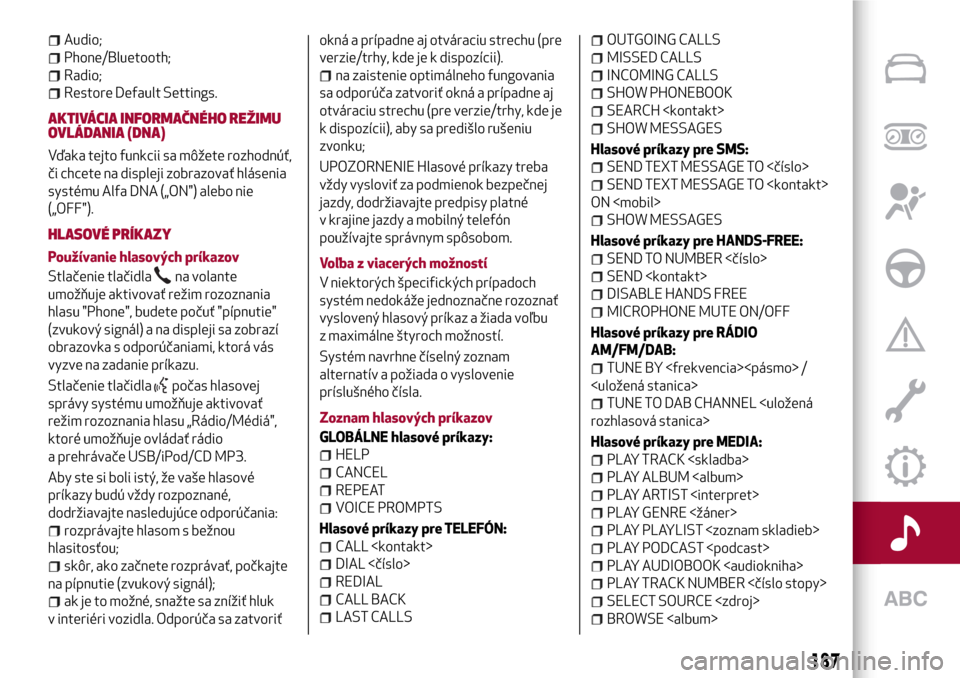
Audio;
Phone/Bluetooth;
Radio;
Restore Default Settings.
AKTIVÁCIA INFORMAČNÉHO REŽIMU
OVLÁDANIA (DNA)
Vďaka tejto funkcii sa môžete rozhodnúť,
či chcete na displeji zobrazovať hlásenia
systému Alfa DNA („ON") alebo nie
(„OFF").
HLASOVÉ PRÍKAZY
Používanie hlasových príkazov
Stlačenie tlačidla
na volante
umožňuje aktivovať režim rozoznania
hlasu "Phone", budete počuť "pípnutie"
(zvukový signál) a na displeji sa zobrazí
obrazovka s odporúčaniami, ktorá vás
vyzve na zadanie príkazu.
Stlačenie tlačidla
počas hlasovej
správy systému umožňuje aktivovať
režim rozoznania hlasu „Rádio/Médiá",
ktoré umožňuje ovládať rádio
a prehrávače USB/iPod/CD MP3.
Aby ste si boli istý, že vaše hlasové
príkazy budú vždy rozpoznané,
dodržiavajte nasledujúce odporúčania:
rozprávajte hlasom s bežnou
hlasitosťou;
skôr, ako začnete rozprávať, počkajte
na pípnutie (zvukový signál);
ak je to možné, snažte sa znížiť hluk
v interiéri vozidla. Odporúča sa zatvoriťokná a prípadne aj otváraciu strechu (pre
verzie/trhy, kde je k dispozícii).
na zaistenie optimálneho fungovania
sa odporúča zatvoriť okná a prípadne aj
otváraciu strechu (pre verzie/trhy, kde je
k dispozícii), aby sa predišlo rušeniu
zvonku;
UPOZORNENIE Hlasové príkazy treba
vždy vysloviť za podmienok bezpečnej
jazdy, dodržiavajte predpisy platné
v krajine jazdy a mobilný telefón
používajte správnym spôsobom.
Voľba z viacerých možností
V niektorých špecifických prípadoch
systém nedokáže jednoznačne rozoznať
vyslovený hlasový príkaz a žiada voľbu
z maximálne štyroch možností.
Systém navrhne číselný zoznam
alternatív a požiada o vyslovenie
príslušného čísla.
Zoznam hlasových príkazov
GLOBÁLNE hlasové príkazy:
HELP
CANCEL
REPEAT
VOICE PROMPTS
Hlasové príkazy pre TELEFÓN:
CALL
DIAL <číslo>
REDIAL
CALL BACK
LAST CALLS
OUTGOING CALLS
MISSED CALLS
INCOMING CALLS
SHOW PHONEBOOK
SEARCH
SHOW MESSAGES
Hlasové príkazy pre SMS:
SEND TEXT MESSAGE TO <číslo>
SEND TEXT MESSAGE TO
ON
SHOW MESSAGES
Hlasové príkazy pre HANDS-FREE:
SEND TO NUMBER <číslo>
SEND
DISABLE HANDS FREE
MICROPHONE MUTE ON/OFF
Hlasové príkazy pre RÁDIO
AM/FM/DAB:
TUNE BY /
TUNE TO DAB CHANNEL
rozhlasová stanica>
Hlasové príkazy pre MEDIA:
PLAY TRACK
PLAY ALBUM
PLAY ARTIST
PLAY GENRE <žáner>
PLAY PLAYLIST
PLAY PODCAST
PLAY AUDIOBOOK
PLAY TRACK NUMBER <číslo stopy>
SELECT SOURCE
BROWSE
187
Page 190 of 212
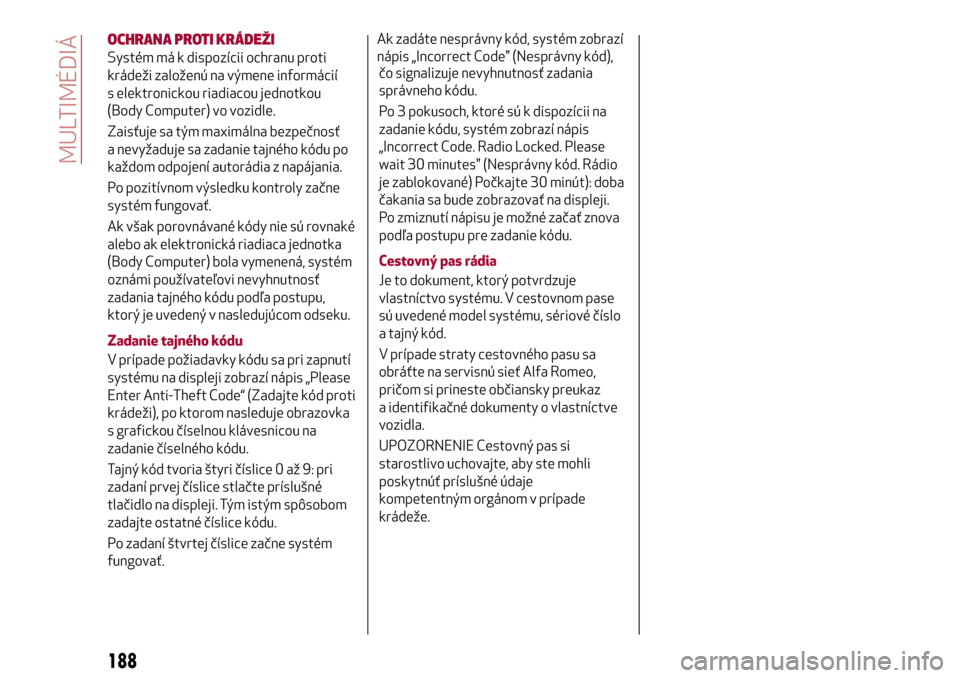
OCHRANA PROTI KRÁDEŽI
Systém má k dispozícii ochranu proti
krádeži založenú na výmene informácií
s elektronickou riadiacou jednotkou
(Body Computer) vo vozidle.
Zaisťuje sa tým maximálna bezpečnosť
a nevyžaduje sa zadanie tajného kódu po
každom odpojení autorádia z napájania.
Po pozitívnom výsledku kontroly začne
systém fungovať.
Ak však porovnávané kódy nie sú rovnaké
alebo ak elektronická riadiaca jednotka
(Body Computer) bola vymenená, systém
oznámi používateľovi nevyhnutnosť
zadania tajného kódu podľa postupu,
ktorý je uvedený v nasledujúcom odseku.
Zadanie tajného kódu
V prípade požiadavky kódu sa pri zapnutí
systému na displeji zobrazí nápis „Please
Enter Anti-Theft Code“ (Zadajte kód proti
krádeži), po ktorom nasleduje obrazovka
s grafickou číselnou klávesnicou na
zadanie číselného kódu.
Tajný kód tvoria štyri číslice 0 až 9: pri
zadaní prvej číslice stlačte príslušné
tlačidlo na displeji. Tým istým spôsobom
zadajte ostatné číslice kódu.
Po zadaní štvrtej číslice začne systém
fungovať.Ak zadáte nesprávny kód, systém zobrazí
nápis „Incorrect Code" (Nesprávny kód),
čo signalizuje nevyhnutnosť zadania
správneho kódu.
Po 3 pokusoch, ktoré sú k dispozícii na
zadanie kódu, systém zobrazí nápis
„Incorrect Code. Radio Locked. Please
wait 30 minutes" (Nesprávny kód. Rádio
je zablokované) Počkajte 30 minút): doba
čakania sa bude zobrazovať na displeji.
Po zmiznutí nápisu je možné začať znova
podľa postupu pre zadanie kódu.
Cestovný pas rádia
Je to dokument, ktorý potvrdzuje
vlastníctvo systému. V cestovnom pase
sú uvedené model systému, sériové číslo
a tajný kód.
V prípade straty cestovného pasu sa
obráťte na servisnú sieť Alfa Romeo,
pričom si prineste občiansky preukaz
a identifikačné dokumenty o vlastníctve
vozidla.
UPOZORNENIE Cestovný pas si
starostlivo uchovajte, aby ste mohli
poskytnúť príslušné údaje
kompetentným orgánom v prípade
krádeže.
188
MULTIMÉDIÁ
Page 191 of 212
Uconnect™ 6.5” Radio Nav LIVE
OVLÁDAČE NA PREDNOM PANELI
123A0K0928C
189
Page 192 of 212

Súhrnná tabuľka ovládačov na prednom paneli
Tlačidlo Funkcie Režim
1–
Zapnutie Krátke stlačenie tlačidla
Vypnutie Krátke stlačenie tlačidla
Nastavenie hlasitosti Otáčanie ovládača vľavo/vpravo
2–
Zapnutie/vypnutie hlasitosti (Mute/Pause) Krátke stlačenie tlačidla
3–
Zapnutie/vypnutie displeja Krátke stlačenie tlačidla
4–
Prístup k ponuke nastavení vozidla Krátke stlačenie tlačidla
5–
Výstup z voľby/návrat na predchádzajúcu obrazovku Krátke stlačenie tlačidla
6 – BROWSE ENTERPosun po zozname alebo vyhľadávanie rozhlasovej
staniceOtáčanie ovládača vľavo/vpravo
Potvrdenie možnosti zobrazenej na displeji Krátke stlačenie tlačidla
7 – APPSPrístup k doplnkovým funkciám: zobrazenie Time,
Compass, External Temp., Media Player a služby
UConnect
™LIVE, ak sú k dispozíciiKrátke stlačenie tlačidla
8 – PHONEZobrazenie údajov telefónu Krátke stlačenie tlačidla
9–NAVPrístup k ponuke navigácie Krátke stlačenie tlačidla
10 – MEDIAVýber zdroja zvuku Krátke stlačenie tlačidla
11 – RADIOPrístup k režimu Radio Krátke stlačenie tlačidla
190
MULTIMÉDIÁ
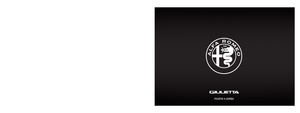 1
1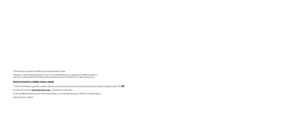 2
2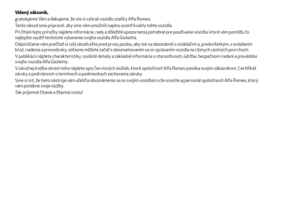 3
3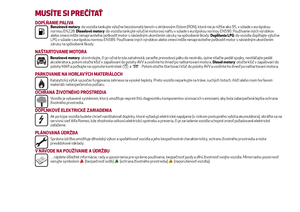 4
4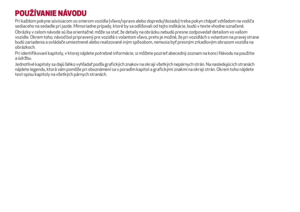 5
5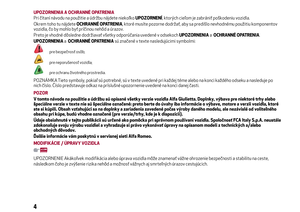 6
6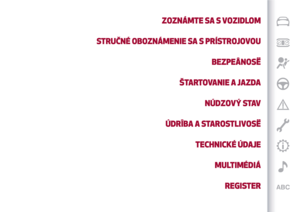 7
7 8
8 9
9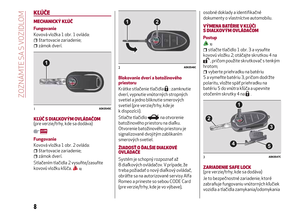 10
10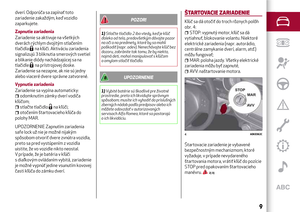 11
11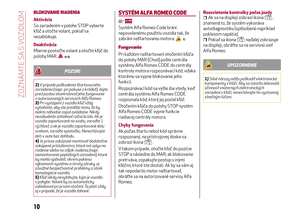 12
12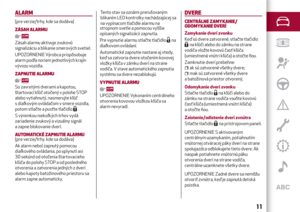 13
13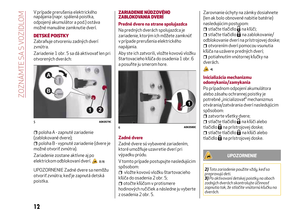 14
14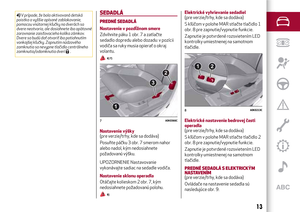 15
15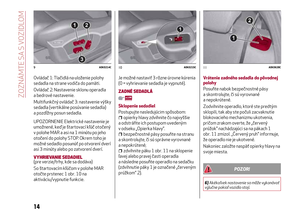 16
16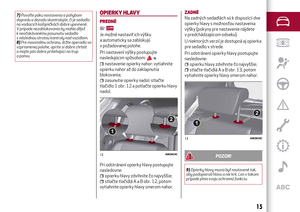 17
17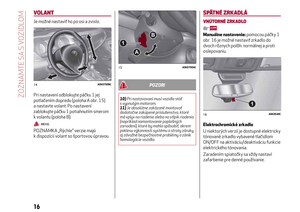 18
18 19
19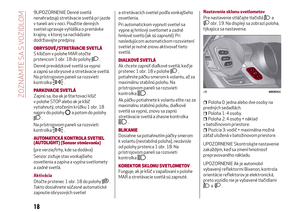 20
20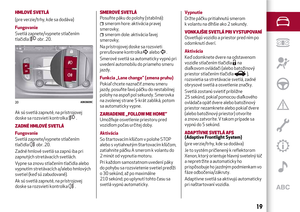 21
21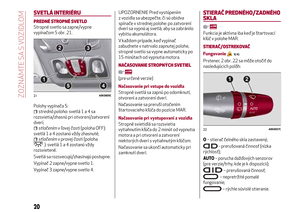 22
22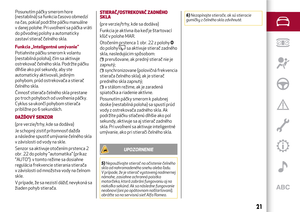 23
23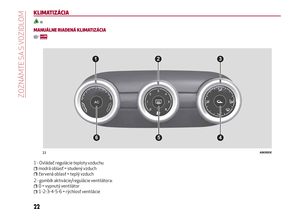 24
24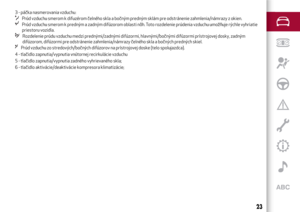 25
25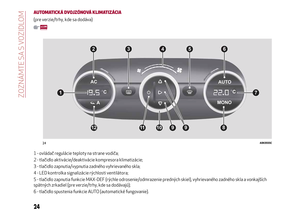 26
26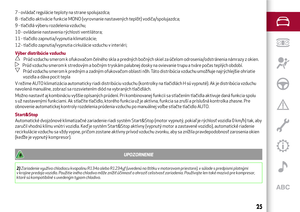 27
27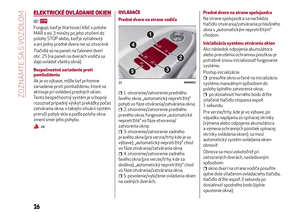 28
28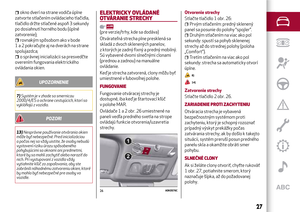 29
29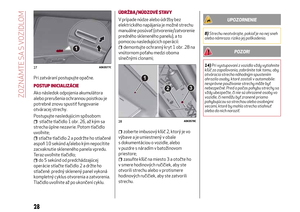 30
30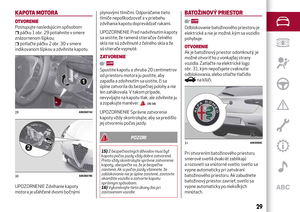 31
31 32
32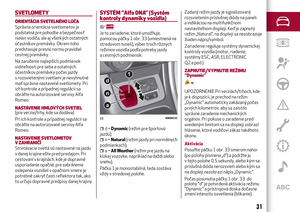 33
33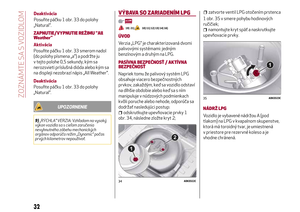 34
34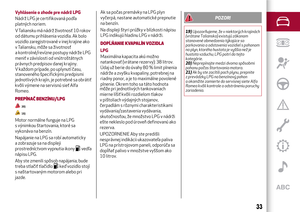 35
35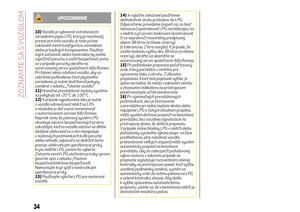 36
36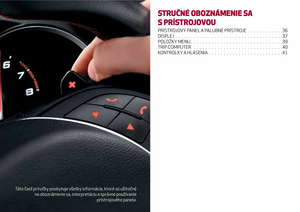 37
37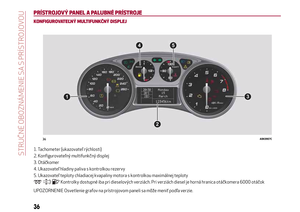 38
38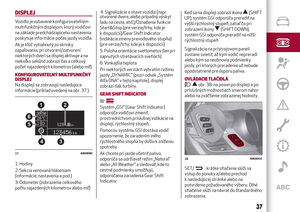 39
39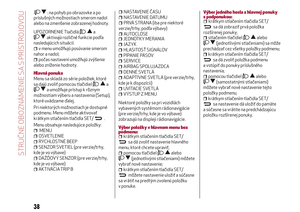 40
40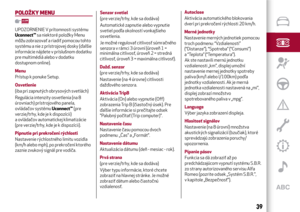 41
41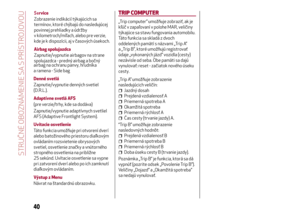 42
42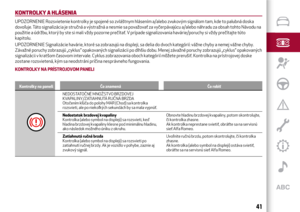 43
43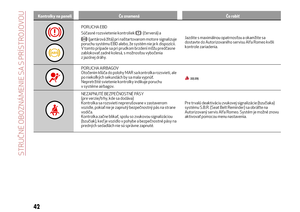 44
44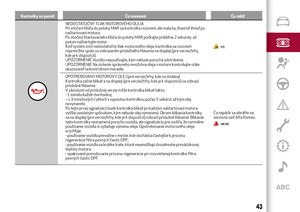 45
45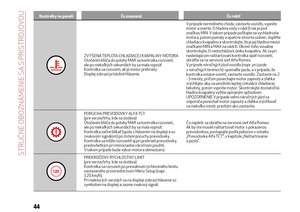 46
46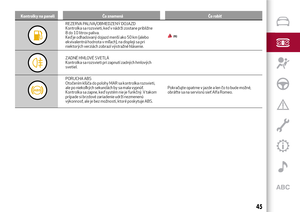 47
47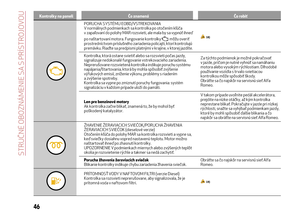 48
48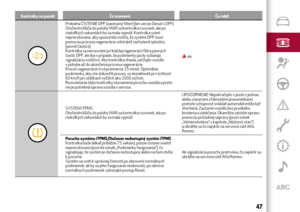 49
49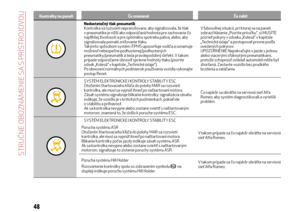 50
50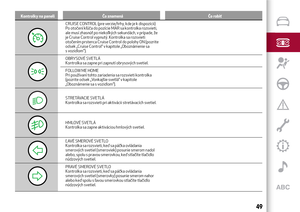 51
51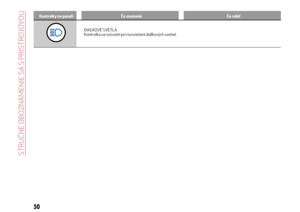 52
52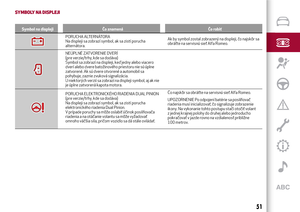 53
53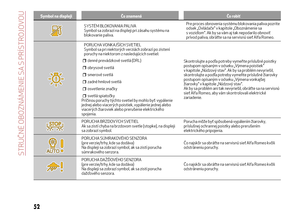 54
54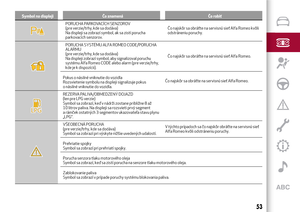 55
55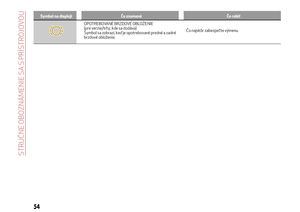 56
56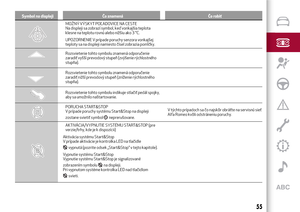 57
57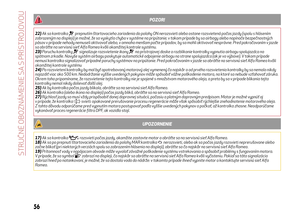 58
58 59
59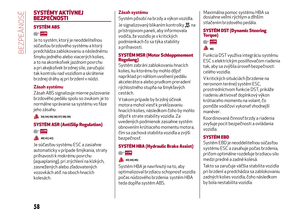 60
60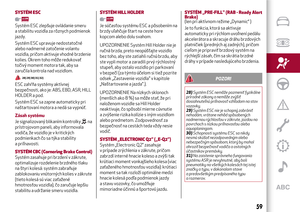 61
61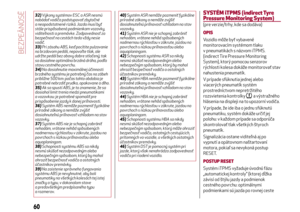 62
62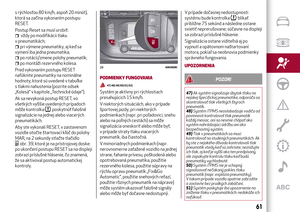 63
63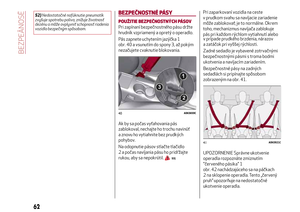 64
64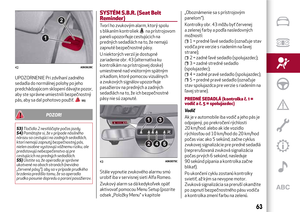 65
65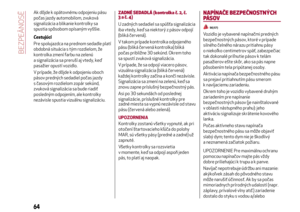 66
66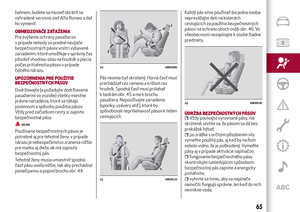 67
67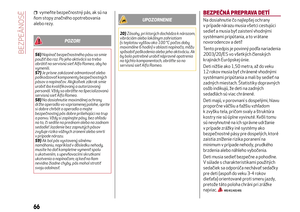 68
68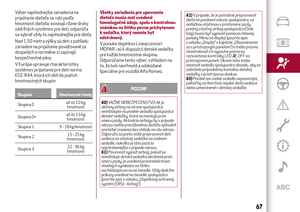 69
69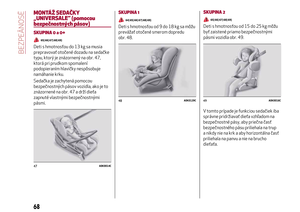 70
70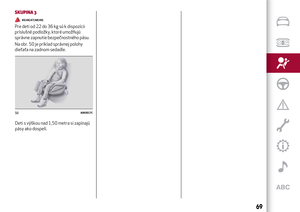 71
71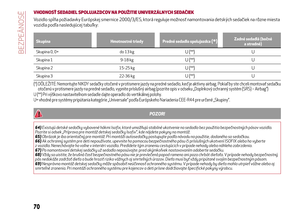 72
72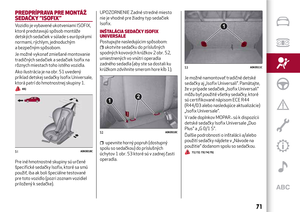 73
73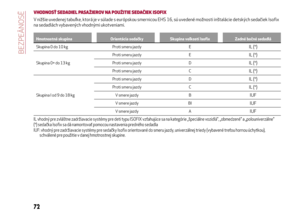 74
74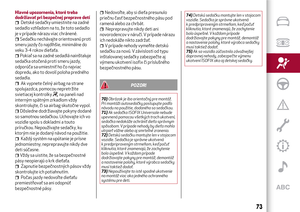 75
75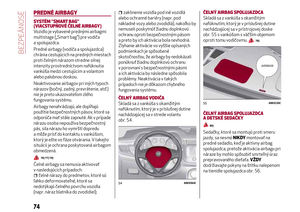 76
76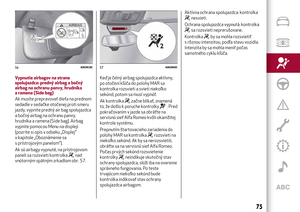 77
77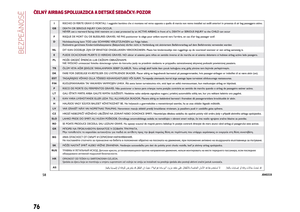 78
78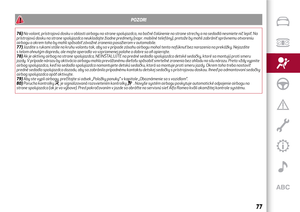 79
79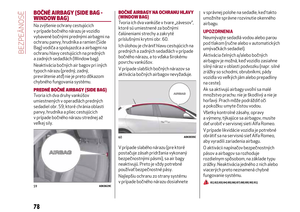 80
80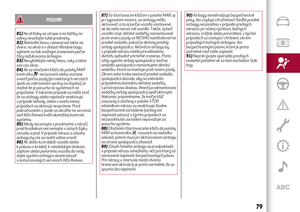 81
81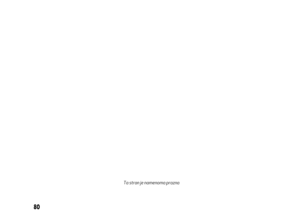 82
82 83
83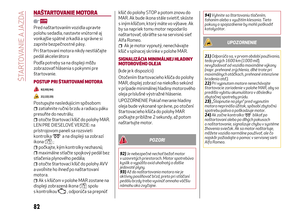 84
84 85
85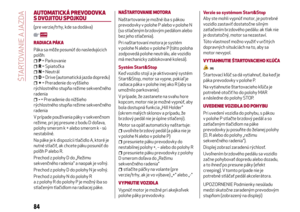 86
86 87
87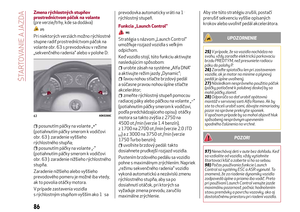 88
88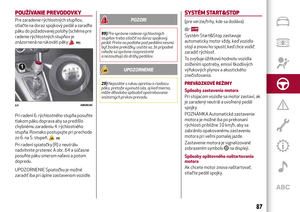 89
89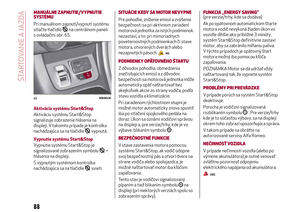 90
90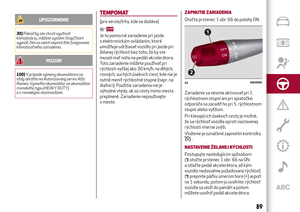 91
91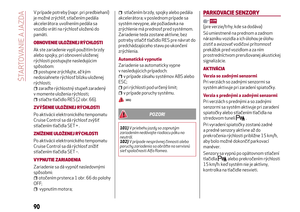 92
92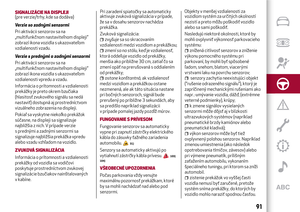 93
93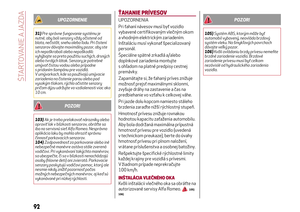 94
94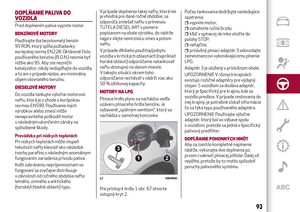 95
95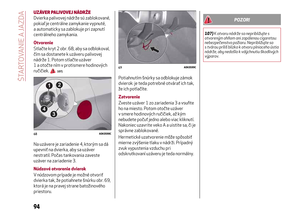 96
96 97
97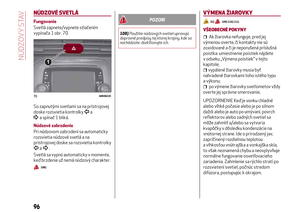 98
98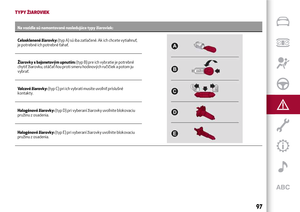 99
99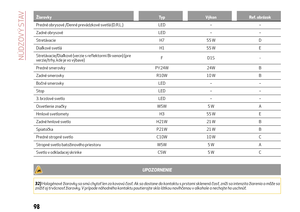 100
100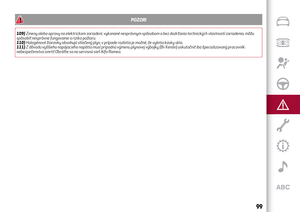 101
101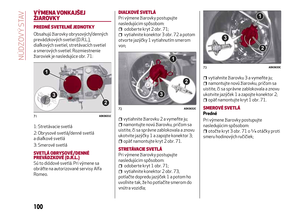 102
102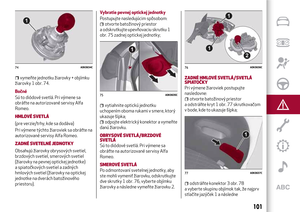 103
103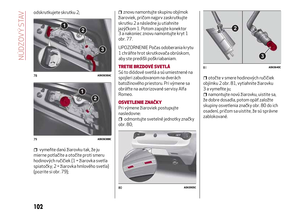 104
104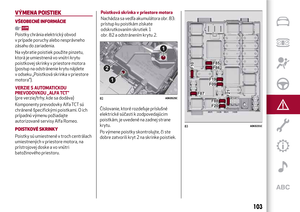 105
105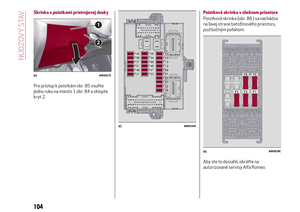 106
106 107
107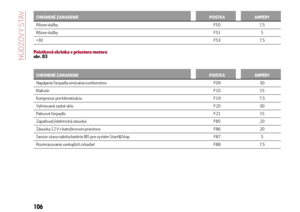 108
108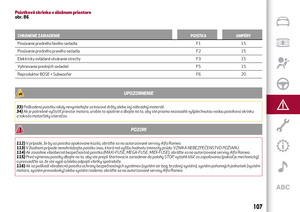 109
109 110
110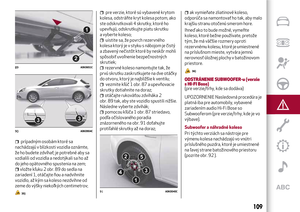 111
111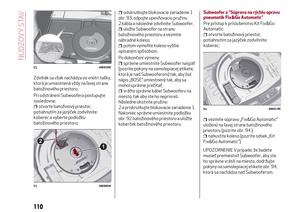 112
112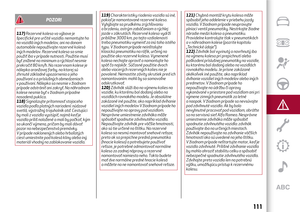 113
113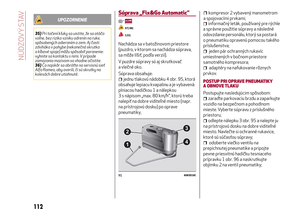 114
114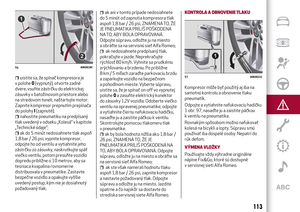 115
115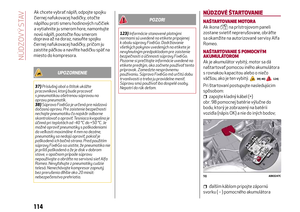 116
116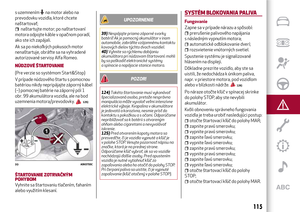 117
117 118
118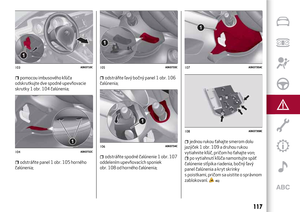 119
119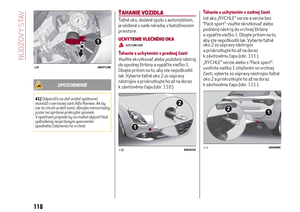 120
120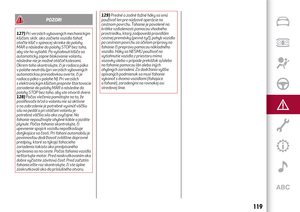 121
121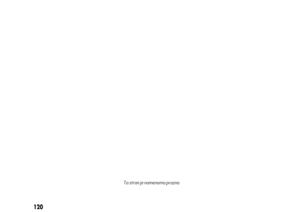 122
122 123
123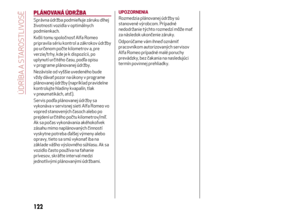 124
124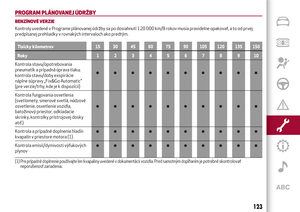 125
125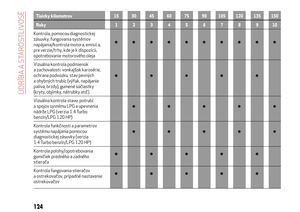 126
126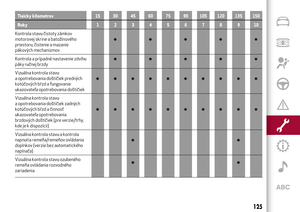 127
127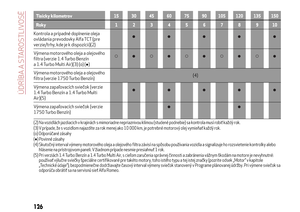 128
128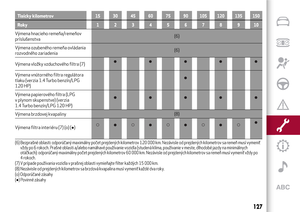 129
129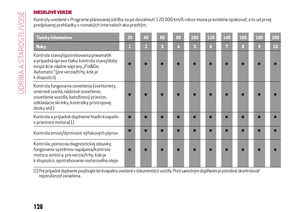 130
130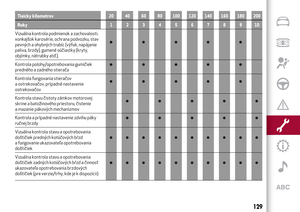 131
131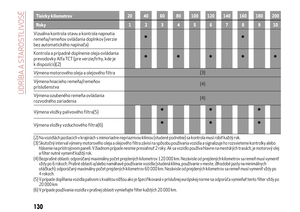 132
132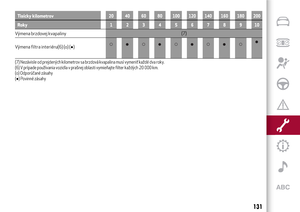 133
133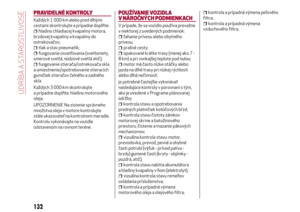 134
134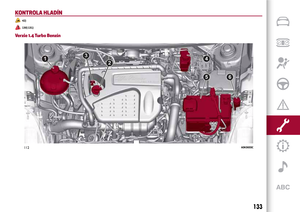 135
135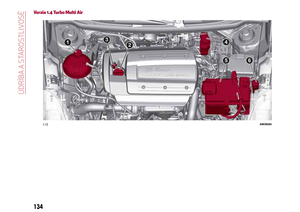 136
136 137
137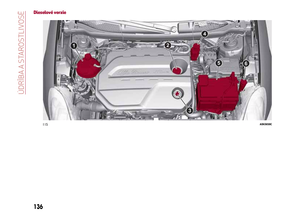 138
138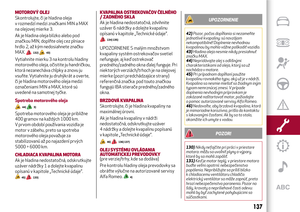 139
139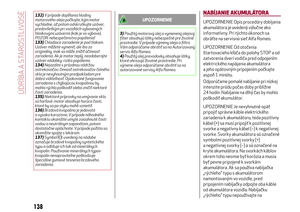 140
140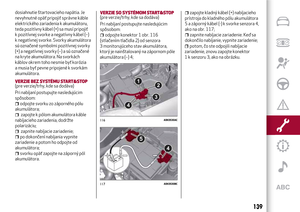 141
141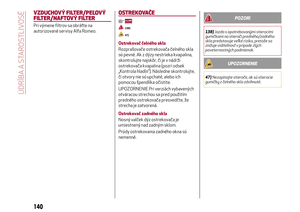 142
142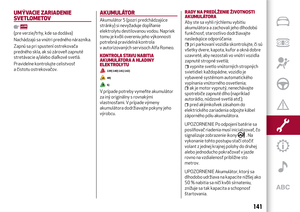 143
143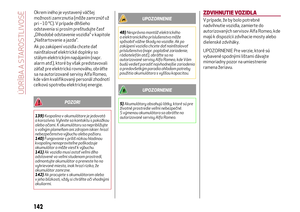 144
144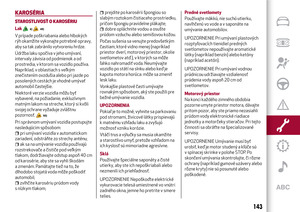 145
145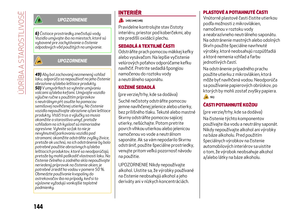 146
146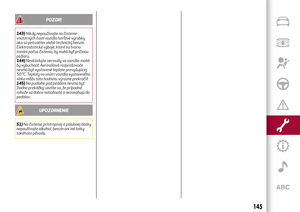 147
147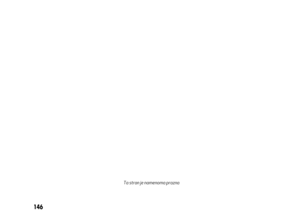 148
148 149
149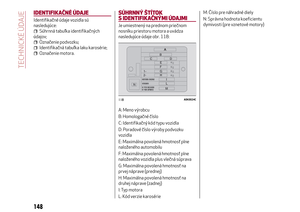 150
150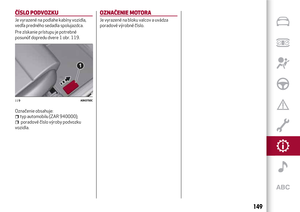 151
151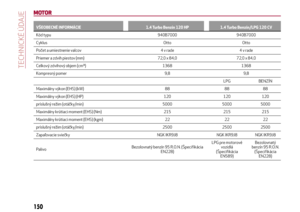 152
152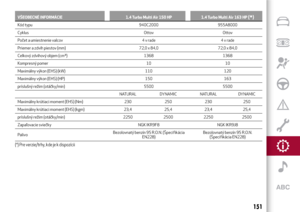 153
153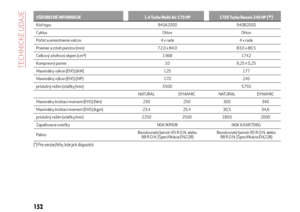 154
154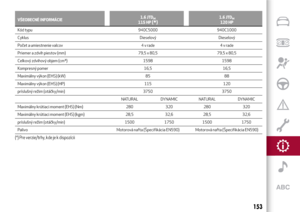 155
155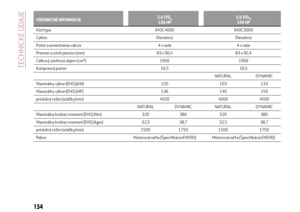 156
156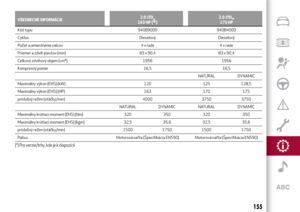 157
157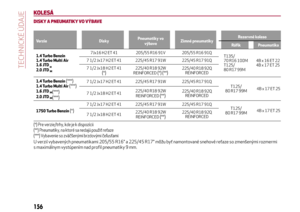 158
158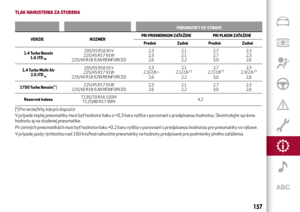 159
159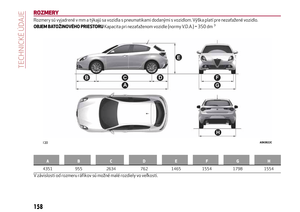 160
160 161
161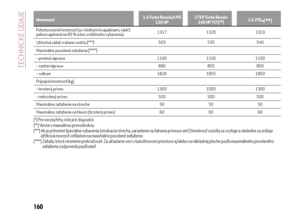 162
162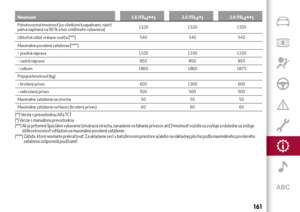 163
163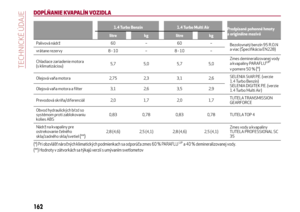 164
164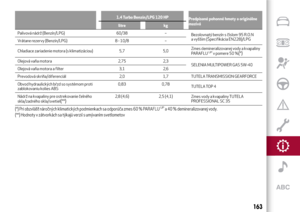 165
165 166
166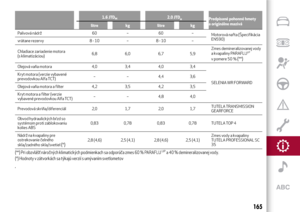 167
167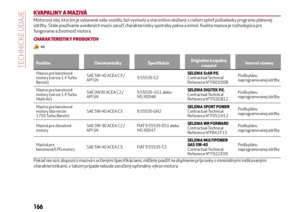 168
168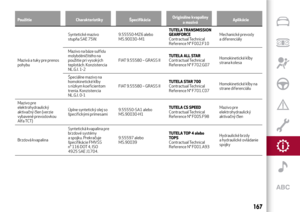 169
169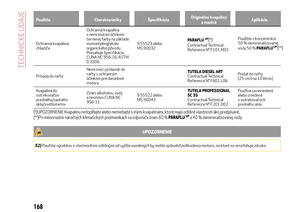 170
170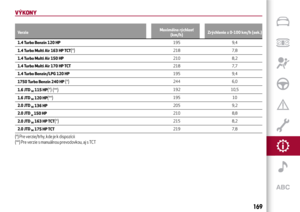 171
171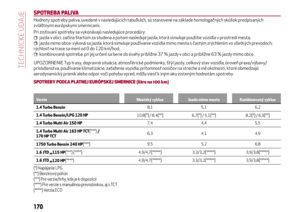 172
172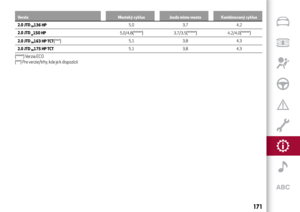 173
173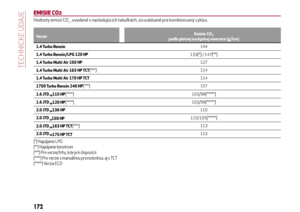 174
174 175
175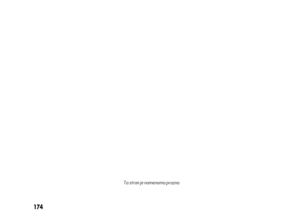 176
176 177
177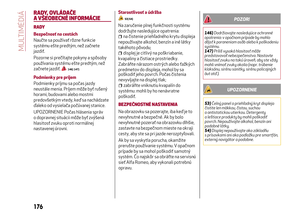 178
178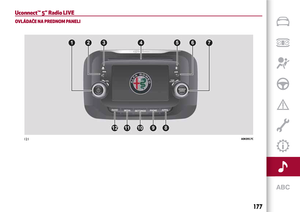 179
179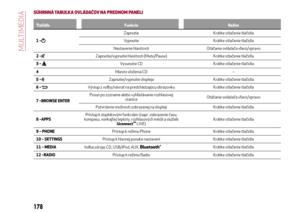 180
180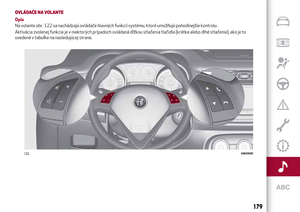 181
181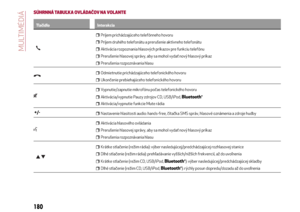 182
182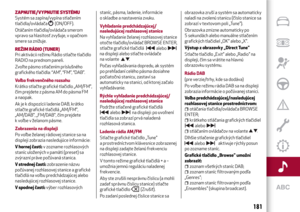 183
183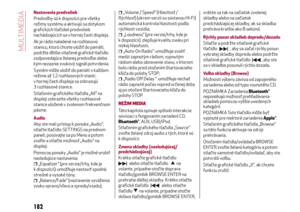 184
184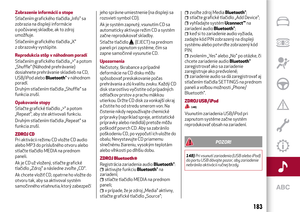 185
185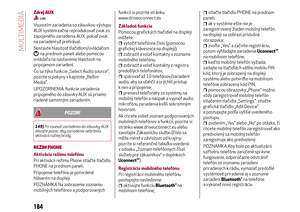 186
186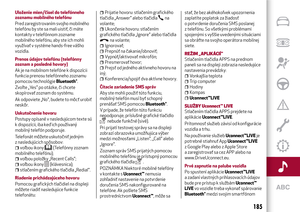 187
187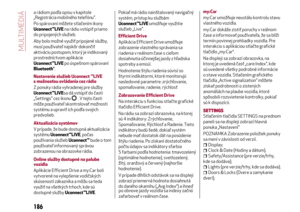 188
188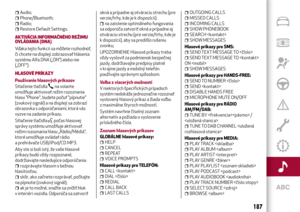 189
189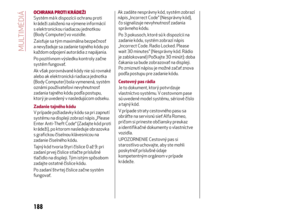 190
190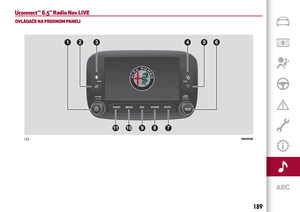 191
191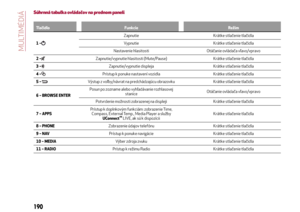 192
192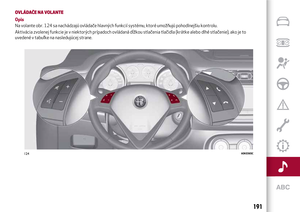 193
193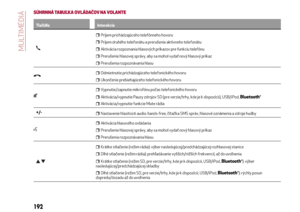 194
194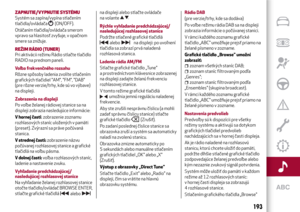 195
195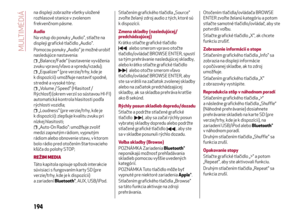 196
196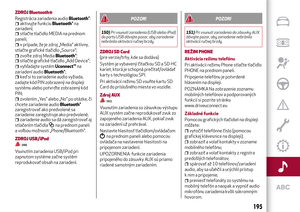 197
197 198
198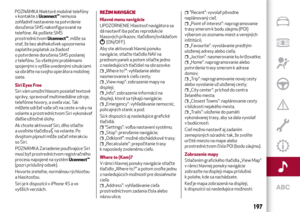 199
199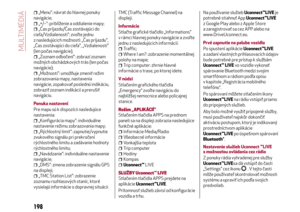 200
200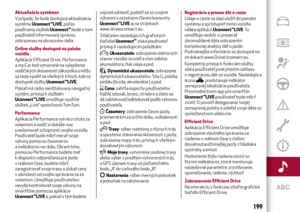 201
201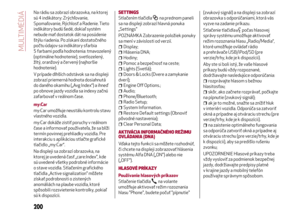 202
202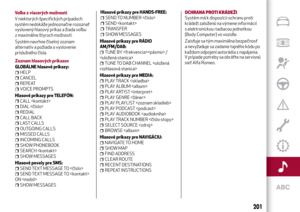 203
203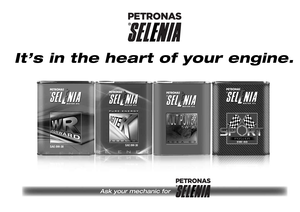 204
204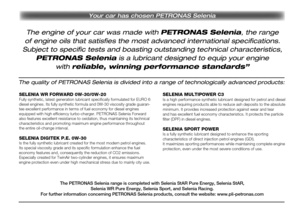 205
205 206
206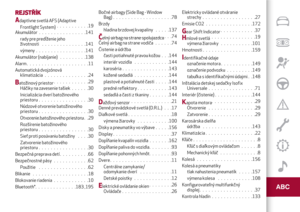 207
207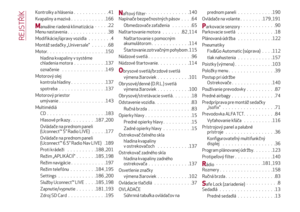 208
208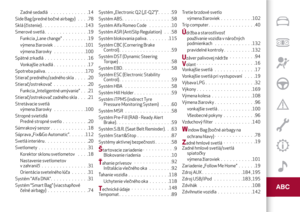 209
209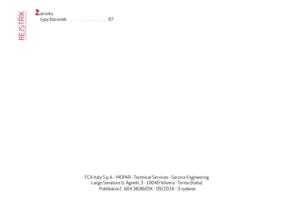 210
210 211
211